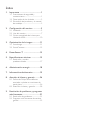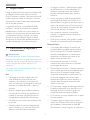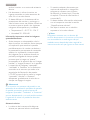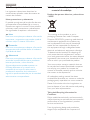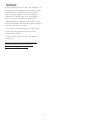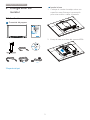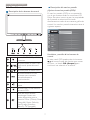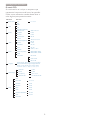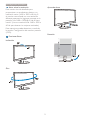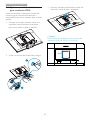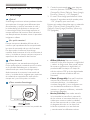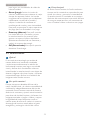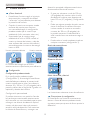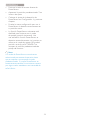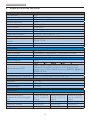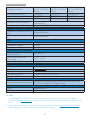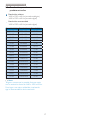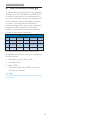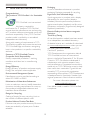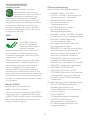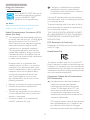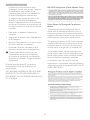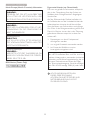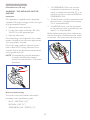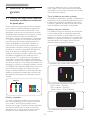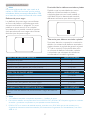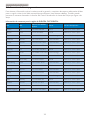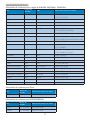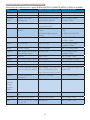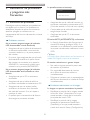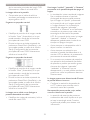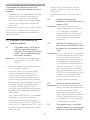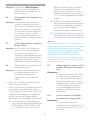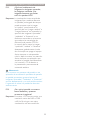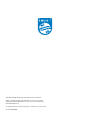Philips 220B4LPYCG/00 Manual de usuario
- Categoría
- Televisores
- Tipo
- Manual de usuario

www.philips.com/welcome
ES Manual de usuario 1
Atención al cliente y garantía 26
Resolución de problemas y
preguntas más frecuentes 31
220B4L

Índice
1. Importante .............................................1
1.1 Precauciones de seguridad y
mantenimiento ...............................................1
1.2 Descripción de los símbolos ..................3
1.3 Eliminación del producto y el material
de embalaje ......................................................3
2. &onÀJXraciyn deO monitor ................5
2.1 Instalación ..........................................................5
2.2 Uso del monitor ............................................7
2.3 Quitar ensamblado de la base para
instalación VESA ..........................................10
. 2ptimi]aciyn de Oa imaJen ...............11
3.1 SmartImage ...................................................11
3.2 SmartContrast .............................................12
4. PowerSensor™ ..................................13
5. (speciÀcaciones tpcnicas ..................15
5.1 Resolución y modos
predeterminados ........................................17
. $dministraciyn enerJta .....................18
. InIormaciyn administratiYa ...............19
8. $tenciyn aO cOiente \ Jarantta ..........26
8.1 Política de Philips sobre defectos
asociados a píxeles en monitores de
panel plano ....................................................26
8.2 Atención al cliente y garantía ..............28
9. 5esoOXciyn de proEOemas \ preJXntas
mis IrecXentes ....................................31
9.1 Resolución de problemas ......................31
9.2 Preguntas más frecuentes de carácter
general .............................................................33

1
1
. Importante
1. Importante
Esta guía electrónica del usuario está destinada
a cualquier persona que utilice el monitor
Philips. Tómese su tiempo y lea este manual de
usuario antes de utilizar el monitor. Contiene
información y notas importantes relacionadas
con el uso del monitor.
La garantía de Philips se considerará válida
siempre y cuando el producto se manipule
debidamente y conforme al uso previsto, se
respeten sus instrucciones de funcionamiento
y se presente la factura original o el recibo
GHFDMDHQORVTXHGHEHUiQÀJXUDUODIHFKD
de compra, el nombre del establecimiento, el
modelo del equipo y su número de serie.
1.1 PrecaXciones de seJXridad \
mantenimiento
$dYertencias
El uso de controles, ajustes o procedimientos
distintos a los descritos en esta documentación
puede dar lugar a riesgos de descarga eléctrica
y otros peligros de carácter eléctrico y/o
mecánico.
Lea y siga estas instrucciones al conectar y usar
el monitor informático:
Uso
Mantenga el monitor alejado de la luz
solar directa, de luces brillantes muy
intensas y de cualquier otra fuente de
calor. La exposición prolongada a este tipo
de entorno, puede decolorar y dañar el
monitor.
Aleje los objetos que pudieran penetrar
a través de los orificios de ventilación o
impedir la correcta refrigeración de los
componentes electrónicos del monitor.
No obstruya los orificios de ventilación de
la carcasa.
Cuando instale el monitor, asegúrese de
que el conector y la toma de suministro
eléctrico sean fácilmente accesibles.
Si apaga el monitor y desconecta el cable
de alimentación o el del adaptador DC,
espere 6 segundos antes de conectar
el cable correspondiente para volver a
utilizarlo.
Utilice siempre el cable de alimentación
homologado facilitado por Philips. Si no
dispone de él, póngase en contacto con su
centro de asistencia local (Consulte con el
Centro de información al consumidor del
Servicio de atención al cliente).
No someta el monitor a vibraciones
intensas ni impactos fuertes durante su
funcionamiento.
Evite que el monitor sufra golpes o caídas
durante su funcionamiento o transporte.
Mantenimiento
Con objeto de proteger el monitor de
posibles daños, no ejerza excesiva fuerza
sobre el panel LCD. Cuando traslade el
monitor, sosténgalo por la carcasa para
levantarlo; no coloque las manos o los
dedos sobre el panel LCD.
Desconecte el monitor si no tiene
intención de usarlo durante un periodo
prolongado de tiempo.
Desconecte el monitor si necesita limpiarlo;
use un paño ligeramente humedecido para
llevar a cabo la limpieza. Puede limpiar
la pantalla empleando un paño seco con
el monitor apagado. No utilice nunca
disolventes orgánicos (como alcohol), ni
líquidos que contengan amoniaco para
limpiar el monitor.
A fin de evitar riesgos de descarga eléctrica
o daños irreparables en el monitor, no lo
exponga al polvo, la lluvia, el agua o los
ambientes excesivamente húmedos.
Si el monitor se moja, séquelo con un paño
lo antes posible.
Si penetra agua o alguna otra sustancia
líquida en el interior del monitor, apáguelo
de inmediato y desconecte el cable de
alimentación. Limpie el agua o la sustancia y

2
1
. Importante
envíe el monitor a un centro de asistencia
técnica.
No almacene ni utilice el monitor en
lugares sometidos a niveles excesivos de
calor, frío o luz solar directa.
Si desea disfrutar sin limitaciones de las
prestaciones del monitor y prolongar su
vida útil tanto como sea posible, utilícelo en
un entorno que se ajuste a los siguientes
márgenes de temperatura y humedad:
Temperatura: 0 - 40 °C 32 - 104 °F
Humedad: 20 - 80% HR
InIormaciyn importante soEre Oas imiJenes
TXemadasIantasmas
Active siempre un salvapantallas móvil si
deja el monitor sin atención. Active siempre
una aplicación que actualice la pantalla
periódicamente si el monitor se destina a
la presentación permanente de contenido
estático. La visualización ininterrumpida
de imágenes fijas o estáticas durante un
período prolongado de tiempo puede
provocar que la imagen se “queme”,
provocando así la aparición de una “imagen
residual” o “imagen fantasma” en la pantalla.
La aparición de imágenes “quemadas”,
“residuales” o “fantasma” es un fenómeno
conocido en el entorno que rodea a las
tecnologías de fabricación de paneles
LCD. En la mayoría de los casos, la imagen
“quemada”, “residual” o “fantasma”
desaparece gradualmente al cabo de un
tiempo tras apagar el equipo.
$dYertencia
Si no se activa un protector de pantalla o una
aplicación de actualización periódica de pantalla,
es posible que existan graves síntomas de
imágenes “quemadas”, “residuales” o “fantasmas”
que no desaparecerán y no será posible resolver.
La garantía no cubre los problemas descritos
anteriormente.
$sistencia tpcnica
La cubierta de la carcasa sólo debe ser
abierta por personal técnico cualificado.
Si necesita cualquier documento por
motivos de reparación o integración,
póngase en contacto con el centro
de atención al cliente local. (Consulte
el capítulo "Centro de información al
consumidor").
Si desea obtener información relacionada
con el transporte, consulte la sección
“Especificaciones técnicas”.
No deje el monitor en un vehículo
expuesto a la luz solar directa.
Nota
Póngase en contacto con un técnico del
servicio de asistencia si el monitor no funciona
con normalidad o no está seguro de qué
medidas tomar después de haber seguido las
LQVWUXFFLRQHVGHXVRTXHÀJXUDQHQHVWHPDQXDO

3
1
. Importante
1.2 'escripciyn de Oos stmEoOos
Las siguientes subsecciones describen las
convenciones aplicadas a este documento en
materia de símbolos.
Notas precaXciones \ adYertencias
Es posible que algunos de los párrafos de esta
guía aparezcan acompañados de un icono e
impresos en negrita o cursiva. Dichos párrafos
contienen notas, precauciones y advertencias.
6XVVLJQLÀFDGRVVHH[SOLFDQDFRQWLQXDFLyQ
Nota
Este icono se emplea para destacar información
importante y sugerencias que pueden ayudarle
a utilizar mejor su sistema informático.
PrecaXciyn
Este icono se emplea para destacar información
que permite evitar posibles daños al hardware
o pérdidas de datos.
$dYertencia
Este icono se emplea para destacar información
acerca de la posibilidad de que se produzcan
lesiones personales y cómo evitarlas.
Algunas advertencias pueden aparecer en
formatos diferentes o no contar con la
compañía de un icono. En tales casos, la
SUHVHQWDFLyQHVSHFtÀFDGHODDGYHUWHQFLD
seguirá las pautas establecidas por la autoridad
administrativa correspondiente.
1.3 (Oiminaciyn deO prodXcto \ eO
materiaO de emEaOaMe
5esidXos de aparatos eOpctricos \ eOectrynicos
- WEEE
This marking on the product or on its
packaging illustrates that, under European
Directive 2012/19/EU governing used electrical
and electronic appliances, this product may
not be disposed of with normal household
waste. You are responsible for disposal of
this equipment through a designated waste
electrical and electronic equipment collection.
To determine the locations for dropping off
such waste electrical and electronic, contact
\RXUORFDOJRYHUQPHQWRIÀFHWKHZDVWHGLVSRVDO
organization that serves your household or the
store at which you purchased the product.
Your new monitor contains materials that can
be recycled and reused. Specialized companies
can recycle your product to increase the
amount of reusable materials and to minimize
the amount to be disposed of.
All redundant packing material has been
omitted. We have done our utmost to make the
packaging easily separable into mono materials.
3OHDVHÀQGRXWDERXWWKHORFDOUHJXODWLRQVRQ
how to dispose of your old monitor and packing
from your sales representative.
7aNinJ EacN5ec\cOinJ InIormation Ior
&Xstomers
Philips establishes technically and economically
viable objectives to optimize the environmental
performance of the organization's product,
service and activities.
From the planning, design and production
stages, Philips emphasizes the important of

4
1
. Importante
making products that can easily be recycled. At
Philips, end-of-life management primarily entails
participation in national take-back initiatives
and recycling programs whenever possible,
preferably in cooperation with competitors,
which recycle all materials (products and
related packaging material) in accordance with
all Environmental Laws and taking back program
with the contractor company.
Your display is manufactured with high quality
materials and components which can be
recycled and reused.
To learn more about our recycling program
please visit
http://www.philips.com/sites/philipsglobal/
about/sustainability/ourenvironment/
productrecyclingservices.page

5
2. &onÀJXraciyn deO monitor
2. &onIiJXraciyn deO
monitor
2.1 InstaOaciyn
&ontenido deO paTXete
* VGA
* DVI
220B4L
©
2
0
1
5
K
o
n
i
n
k
l
i
j
k
e
P
h
i
l
i
p
s
N
.
V
.
A
l
l
r
i
g
h
t
s
r
e
s
e
r
v
e
d
.
U
n
a
u
t
h
o
r
i
z
e
d
d
u
p
l
i
c
a
t
i
o
n
i
s
a
v
i
o
l
a
t
i
o
n
o
f
a
p
p
l
i
c
a
b
l
e
l
a
w
s
.
M
a
d
e
a
n
d
p
r
i
n
t
e
d
i
n
C
h
i
n
a
.
V
e
r
s
i
o
n
Philips and the Philips’ Shield Emblem are registered trademarks of
Koninklijke Philips N.V. and are used under license from Koninklijke
Philips N.V.
Monitor drivers
User’s Manual
'epende del pats
Instalar la base
1. Coloque el monitor bocabajo sobre una
VXSHUÀFLHVXDYH([WUHPHODSUHFDXFLyQ
para evitar arañar o dañar la pantalla.
2. Encaje la base en el área del soporte VESA.

6
2. ConÀguraciyn del monitor
3. Sujete la base con ambas manos.
(1) Acopla con cuidado la base a la
columna hasta que los tres pasadores
GHJXtDGHVFDQVHQVREUHORVRULÀFLRVGH
posicionamiento.
(2) Utilice los dedos para apretar el tornillo
situado en la parte inferior de la base y
ÀMHODDODFROXPQDGHIRUPDVHJXUD
1
2
Cone[iyn a un eTuipo
1
2 34
2
3
10
8
9
5
6
6
7
1
Bloqueo antirrobo Kensington
2
Entrada VGA
3
Entrada DVI
4
DisplayPort (opcional)
5
Entrada de audio
6
Entrada de alimentación de CA
7
Conmutador de consumo nulo
8
Descendente USB
9
Ascendente USB
10
Toma de auriculares
Cone[iyn a un PC
1. &RQHFWHÀUPHPHQWHHOFDEOHGH
alimentación a la parte posterior del
monitor.
2. Apague el PC y desconecte el cable de
alimentación.
3. Conecte el cable de señal del monitor
al conector de vídeo situado en la parte
posterior del PC.
4. Conecte los cables de alimentación del
PC y el monitor a una toma de suministro
eléctrico cercana.
5. Encienda el PC y el monitor. Si se muestra
DOJXQDLPDJHQODLQVWDODFLyQKDÀQDOL]DGR

7
2. ConÀguraciyn del monitor
2.2 Uso del monitor
'escripciyn de los botones de control
7
6
25
4
3
1
Permite ENCENDER y APAGAR
el monitor.
Permite acceder al menú OSD
.
&RQÀUPHHODMXVWHGHOPHQ~
OSD.
Permite ajustar el menú OSD.
Permite establecer el nivel
del sensor para controlar
automáticamente la
retroiluminación.
Permite ajustar el volumen del
altavoz.
Permite volver al nivel anterior
del menú OSD.
Teclas de acceso directo
SmartImage. Existen seis
modos disponibles para su
VHOHFFLyQ2IÀFH2ÀFLQD3KRWR
(Fotografía), Movie (Película),
Game (Juego), Economy
(Ahorro), Off (Apagado).
'escripciyn del men~ en pantalla
¢4up es el men~ en pantalla 2S'"
El menú en pantalla (OSD) es una prestación
con la que cuentan todos los monitores LCD
Philips. Permite al usuario ajustar las propiedades
de la pantalla o seleccionar funciones
GLUHFWDPHQWHDWUDYpVGHXQDYHQWDQDJUiÀFDGH
control. Un menú en pantalla interactivo tiene el
siguiente aspecto:
2
Q
2II
Uso bisico \ sencillo de los botones de
control
En este menú OSD, puede pulsar los botones
del marco frontal del monitor para mover
el cursor y el botón OK (Aceptar) para
FRQÀUPDUXQDVHOHFFLyQRHOFDPELR

8
2. ConÀguraciyn del monitor
El men~ 2S'
A continuación se incluye un esquema que
representa la estructura del menú en pantalla.
Úselo como referencia cuando desee llevar a
cabo algún ajuste posteriormente.
Main menu Sub menu
Picture
OSD Settings
Setup
Language
Color
Audio
Audio In DP In
Input
Power Sensor
Picture Format
Brightness
Contrast
Horizontal
Vertical
Transparency
OSD Time Out
Auto
V.Position
Phase
Clock
Resolution Notification
Reset
Information
English, Deutsch, Español, Ελληνική, Français, Italiano,
Maryar, Nederlands, Português, Português do Brazil,
Polski , Русский, Svenska, Suomi, Türkçe, Čeština,
Українська, , , ,
Color Temperature
sRGB
User Define
VGA
DVI
DisplayPort(Optional)
On
Off
SmartContrast
Gamma
OverScan (optional)
H.Position
Power LED
Wide Screen, 4:3
0~100
0~100
0~100
0~100
0~100
Off, 1, 2, 3, 4
0, 1, 2, 3, 4
5s, 10s, 20s, 30s, 60s
On, Off
Yes, No
0~100
0~100
0~100
5000K, 6500K, 7500K,
8200K, 9300K, 11500K
Red: 0~100
Green: 0~100
Blue: 0~100
Off, On
1.8, 2.0, 2.2, 2.4, 2.6
Off, On
0~100
0, 1, 2, 3, 4
On, Off
On, Off
Stand-Alone
Volume
DP Audio
Mute

9
2. ConÀguraciyn del monitor
Aviso sobre la resoluciyn
Este monitor ha sido diseñado para
proporcionar un rendimiento óptimo a su
resolución nativa (1680 x 1050 a 60 Hz). Si
el monitor se enciende con una resolución
diferente, aparecerá el siguiente mensaje en la
pantalla: “Use 1680 x 1050 @ 60 Hz for best
results” (Use una resolución de 1680 x 1050 a
60 Hz para obtener los mejores resultados).
Este mensaje se puede desactivar a través de
ODVHFFLyQ&RQÀJXUDFLyQGHOPHQ~HQSDQWDOOD
(OSD).
)unciones ftsicas
Inclinaciyn
Giro
Ajuste de altura
5otaciyn

10
2. ConÀguraciyn del monitor
2.3 4uitar ensamblado de la base
para instalaciyn VESA
Antes de comenzar a desmontar la base del
monitor, siga las instrucciones descritas a
continuación para evitar cualquier daño o lesión
posible.
1. Coloque el monitor bocabajo sobre una
VXSHUÀFLHVXDYH([WUHPHODSUHFDXFLyQ
para evitar arañar o dañar la pantalla.
2. Quite los tornillos de la tapa de la bisagra.
1
2
3. Mientras mantiene presionado el botón de
liberación, incline la base y extráigala.
1
2
Nota
Este monitor es compatible con la interfaz de
instalación VESA de 100 mm x 100 mm.
100mm
100mm

11
3
. Optimización de la imagen
3. Optimización de la imagen
3.1 SmartImage
¢4up es"
SmartImage suministra valores predeterminados
que optimizan la imagen para diferentes tipos
de contenidos y ajusta el contraste, el color y
la nitidez de forma dinámica en tiempo real.
La tecnología Philips SmartImage optimiza el
comportamiento del monitor, tanto durante el
uso de aplicaciones de texto como al reproducir
imágenes o vídeos.
¢Por Tup lo necesito"
Porque siempre es deseable disfrutar de un
monitor que reproduzca de forma optimizada
los tipos de contenido de uso más frecuente.
De este modo, el software SmartImage
PRGLÀFDGLQiPLFDPHQWHHOEULOORHOFRQWUDVWHHO
color y la nitidez en tiempo real para mejorar la
experiencia de visualización del monitor.
¢Cómo funciona"
SmartImage es una avanzada tecnología de
Philips que analiza el contenido que se visualiza
en su pantalla. Basándose en un escenario
seleccionado por usted, SmartImage mejora
dinámicamente el contraste, la saturación de
color y la nitidez de las imágenes para optimizar
el contenido en reproducción, todo ello en
tiempo real y con sólo pulsar un botón.
¢Cómo se activa SmartImage"
1. Pulse para abrir el menú en pantalla de
SmartImage.
2. Continúe presionando
para alternar
HQWUHODVRSFLRQHV2IÀFH2ÀFLQD3KRWR
(Fotografía), Movie (Película), Game (Juego),
Economy (Ahorro) y Off (Apagado).
3. El menú SmartImage permanecerá visible
durante 5 segundos; también puede pulsar
´2.µ$FHSWDUSDUDFRQÀUPDU
Existen seis modos disponibles para su selección:
2IÀFH2ÀFLQD3KRWR)RWRJUDItD0RYLH
(Película), Game (Juego), Economy (Ahorro) y
Off (Apagado).
3K
RW
R
0
RYLH
*
DPH
(
FRQRP
\
2II
2
IIL
FH
6PDUW,PDJH
v Office (Oficina): Mejora el texto y
suaviza el brillo para aumentar la legibilidad
y reducir la fatiga visual. Este modo mejora
de manera significativa la legibilidad y la
productividad al trabajar con hojas de
cálculo, archivos PDF, artículos digitalizados
u otras aplicaciones ofimáticas de uso
frecuente.
v Photo (Fotografía): Este perfil combina
mejoras de la saturación del color, el
contraste dinámico y la nitidez para
visualizar fotografías y otras imágenes con
una claridad extraordinaria en colores
intensos, sin generar artefactos y evitando
los colores apagados.
v Movie (Película): Este modo acentúa
la luminosidad e intensifica la saturación
de los colores, el contraste dinámico y la
nitidez para mostrar todos los detalles
de las áreas oscuras de un vídeo y evitar
el desgaste del color en las áreas más
brillantes, ajustando a su vez dinámica
y naturalmente los diferentes valores

12
3
. Optimización de la imagen
para lograr una visualización de vídeo de
máxima calidad.
v Game (Juego): Activa el circuito de
máximo rendimiento para obtener el mejor
tiempo de respuesta, reducir los bordes
irregulares de los objetos que se desplazan
rápidamente a través de la pantalla y
mejorar la relación de contraste en
condiciones de mucha y poca luminosidad.
Este perfil proporciona la mejor experiencia
de juego para los aficionados a los juego.
v Economy (Ahorro): Este perfil controla
los niveles de brillo y contraste y ajusta
la retroiluminación con precisión para
generar un entorno óptimo destinado a
aplicaciones ofimáticas de uso frecuente y
reducir el consumo de energía.
v Off (Desactivado): Esta opción permite
desactivar SmartImage.
3.2 SmartContrast
¢4up es"
Es una exclusiva tecnología que analiza de
manera dinámica el contenido visualizado
y optimiza automáticamente la relación de
contraste del monitor para lograr una calidad
visual y disfrute de la visualización máximos,
LQWHQVLÀFDQGRODUHWURLOXPLQDFLyQFRQREMHWRGH
obtener imágenes más claras, limpias y brillantes
o atenuándola para facilitar la visualización de
imágenes sobre fondos oscuros.
¢Por Tup lo necesito"
Porque siempre es deseable disfrutar de la
mejor claridad visual y la máxima comodidad de
visualización, independientemente del tipo de
contenido. SmartContrast controla de manera
dinámica el contraste y ajusta la retroiluminación
para dotar de claridad, limpieza y brillantez a las
imágenes asociadas a juegos o vídeos y mejorar
la legibilidad del texto, elemento común al
UHDOL]DUWDUHDVGHRÀFLQD$OUHGXFLUHOFRQVXPR
de energía del monitor, usted reduce el gasto
energético y prolonga la vida útil del mismo.
¢Cómo funciona"
Al activar SmartContrast, la función analiza en
tiempo real el contenido en reproducción para
ajustar los colores y controlar la intensidad de
la retroiluminación. El resultado es una mejora
dinámica del contraste que le permitirá disfrutar
de una gran experiencia en sus momentos de
ocio, al visualizar vídeos o divertirse con juegos.

13
4.
P
owerSensor
™
4. PowerSensor™
¢Cómo funciona"
PowerSensor funciona según el principio
de transmisión y recepción de señales
“infrarrojas” no perjudiciales para detectar
la presencia del usuario.
Cuando el usuario se encuentra situado
enfrente del monitor, este funciona
con normalidad según la configuración
predeterminada que el usuario haya
establecido (brillo, contraste, color, etc.)
Suponiendo que el monitor tenga
establecido el brillo al 100%, cuando el
usuario se levante del asiento y deje de
estar enfrente del monitor, éste reducirá
automáticamente el consumo de energía
hasta un 80%.
Usuario presente delante Usuario ausente
El consumo de energía que se ilustra
anteriormente es simplemente para referencia
ConÀguración
ConÀguración predeterminada
(QODFRQÀJXUDFLyQSUHGHWHUPLQDGD
&RQÀJXUDFLyQODWHFQRORJtD3RZHU6HQVRU
está diseñada para detectar la presencia del
usuario cuando este se sitúa a una distancia
de entre 30 y 100 cm (12 y 40 pulgadas) de la
pantalla y dentro de un ángulo de 5 grados a la
izquierda y derecha del monitor.
&RQÀJXUDFLyQSHUVRQDOL]DGD
6LSUHÀHUHVLWXDUVHHQXQDSRVLFLyQIXHUDGH
los perímetros mencionados anteriormente,
elija una señal con una intensidad superior para
FRQVHJXLUXQDHÀFDFLDGHGHWHFFLyQySWLPD
cuanto más alto sea el valor, más potencia
tendrá la señal de detección. Para maximizar
ODHÀFDFLDGH3RZHU6HQVRU\FRQVHJXLUXQD
detección apropiada, colóquese usted mismo
directamente enfrente del monitor.
Si opta por colocarse a más de 100 cm
(40 pulgadas) del monitor, utilice la señal
de detección máxima para distancias de
hasta 120 cm (47 pulgadas). (Configuración
4)
Dado que algunas prendas de color oscuro
tienen a absorber las señales infrarrojas
incluso cuando el usuario se encuentra
a menos de 100 cm (40 pulgadas) de
la pantalla, aumente la intensidad de la
señal cuando lleve una vestimenta negra u
oscura.
Puede volver al modo predeterminado en
cualquier momento (configuración 3).
Botón de acceso directo
'istancia del sensor
Modo +orizontal \ Ver t ic al
Las ilustraciones solamente sirven de referencia
Cómo ajustar la conÀguración
Si PowerSensor no funciona correctamente
dentro o fuera del alcance predeterminado,
siga estos pasos para ajustar de forma precisa la
detección:
ttaW
ttaW

14
4. PowerSensor
™
Presione la tecla de acceso directo de
PowerSensor
Aparecerá la posición predeterminada ‘3’ en
la barra de ajuste.
Coloque el ajuste de la detección de
PowerSensor en Configuración 4 y presione
Aceptar.
Pruebe la nueva configuración para ver si
PowerSensor le detecta correctamente en
su posición actual.
La función PowerSensor solamente está
diseñada para funcionar en el modo
de paisaje (posición horizontal). Una
vez activada la función PowerSensor, se
desactiva automáticamente si el monitor se
utiliza en el modo de retrato (90 grados/
posición vertical); se ACTIVARÁ si se
recupera la posición predeterminada de
paisaje del monitor.
Nota
Un modo de PowerSensor manualmente
seleccionado permanecerá operativo hasta
que se reajuste o se recupere el modo
predeterminado. Si ve que PowerSensor es
excesivamente sensible al movimiento cercano
por alguna razón, establezca una intensidad de
señal inferior.

15
5
. EspeciÀcaciones tpcnica
s
5. Especificaciones tpcnicas
ImagenPantalla
Tipo de panel LCD
Retroiluminación LED
Tamaño del panel 22'', panorámico (55,9cm)
Relación de aspecto 16:10
Densidad de píxeles 0,282 x 0,282 mm
SmartContrast 20,000,000:1
Tiempo de respuesta (típ.) 5ms
Resolución óptima 1680 x 1050 a 60 Hz
Ángulo de visualización 170° (H) / 160° (V) @ C/R > 10
Colores en pantalla 16,7M
Frecuencia de actualización
vertical
56 Hz - 76 Hz
Frecuencia horizontal 30 kHz - 83 kHz
sRGB SÍ
Conectividad
Entrada de señal DVI (digital) y VGA (analógica).DisplayPort (opcional)
Señal de entrada Sincronización independiente y sincronización en verde
Entrada/salida de audio Entrada de audio de PC, salida de auriculares
)unciones
Altavoz integrado 1,5W
Funciones de usuario
Idiomas del menú OSD
(QJOLVK'HXWVFK(VSDxROƆƫƫƧƭƩƪƞ)UDQoDLV,WDOLDQR0DU\DU
1HGHUODQGV3RUWXJXrV3RUWXJXrVGR%UD]LO3ROVNLǝȀǾǾǷǵǶ
6YHQVND6XRPL7UNoHćHåWLQDǠǷǽǭȓǺǾȉǷǭ
ࣿ໒ቩ
,
⌅ໄ
,
,
䚐ạ㛨
Otras funciones Bloqueo Kensington, VESA(100x100mm)
Compatibilidad con Plug & Play DDC/CI, sRGB, Windows 7/8.1/8.1, Mac OSX
Soporte
Inclinación -5 / +20
Giro -65 / +65
Ajuste de altura 110 mm
Alimentación
Modo encendido 19,8W (típ.),34 W (máx.)
Consumo energético
(Método de prueba EnergyStar
6.0)
Voltaje de entrada
de CA a 100 VCA,
50 Hz
Voltaje de entrada
de CA a 115 VCA,
60 Hz
Voltaje de entrada
de CA a 230 VCA,
50 Hz
Funcionamiento normal 18,87W (típ.) 18,84W (típ.) 18,91W (típ.)
Suspensión (espera) 0,31W (típ,) 0,32W (típ,) 0,38W (típ,)
Apagado 0W (típ,) 0W (típ,) 0W (típ,)

16
5
. EspeciÀcaciones tpcnica
s
Disipación de calor*
Voltaje de entrada
de CA a 100 VCA,
50 Hz
Voltaje de entrada
de CA a 115 VCA,
60 Hz
Voltaje de entrada
de CA a 230 VCA,
50 Hz
Funcionamiento normal 64,4 BTU/h 64,3 BTU/h 64,54 BTU/h
Suspensión (espera) 1,06 BTU/h 1,09 BTU/h 1,30 BTU/h
Apagado 0 BTU/h 0 BTU/h 0 BTU/h
Indicador LED de encendido
Modo encendido: Blanco, espera/suspendido: Blanco
(intermitente)
Fuente de alimentación Integrada, 100-240 VCA, 50-60 Hz
Dimensiones
Producto con soporte (An x Al
x Pr)
504X400X228 mm
Producto sin soporte (An x Al x
Pr)
504X394X60 mm
Peso
Producto con soporte 5.2 kg
Producto sin soporte 3.38 kg
Producto con embalaje 7.1 kg
Condiciones de funcionamiento
Intervalo de temperatura
(funcionamiento)
0°C a 40°C
Intervalo de temperatura
(En reposo)
-20°C a 60°C
Humedad relativa 20% a 80%
Caractertsticas medioambientales
ROHS SÍ
EPEAT
(www.epeat.net)
Embalaje 100% reciclable
6XVWDQFLDVHVSHFtÀFDV Carcasa 100% libre de PVC/BFR
EnergyStar SÍ
Conformidad \ normas
Homologaciones administrativas
CE Mark, FCC Class B, SEMKO, UL/cUL, BSMI, CU-EAC, EPA,
TUV-GS, TUV-ERGO, TCO edge, Ukraine
Carcasa
Color Negro/Plata/Gris
Acabado Textura
Nota
1. La homologación EPEAT o Silver sólo será válida en los lugares en los que Philips registre el
producto. Visite www.epeat.net si desea obtener información acerca del estado de registro en su
país.
2. Estos datos se encuentran sujetos a cambios sin aviso previo. Visite www.philips.com/support si
desea descargar la versión más reciente de este documento.

17
5
. EspeciÀcaciones tpcnica
s
5.1 5esolución \ modos
predeterminados
5esolución mi[ima
1680 x 1050 a 60 Hz (entrada analógica)
1680 x 1050 a 60 Hz (entrada digital)
5esolución recomendada
1680 x 1050 a 60 Hz (entrada digital)
)rec. + k+z5esolución )rec. V +z
31.47 720x400 70.09
31.47 640x480 59.94
35.00 640x480 66.67
37.86 640x480 72.81
37.50 640x480 75.00
37.88 800x600 60.32
46.88 800x600 75.00
48.36 1024x768 60.00
60.02 1024x768 75.03
44.77 1280x720 59.86
63.89 1280x1024 60.02
79.98 1280x1024 75.03
55.94 1440x900 59.89
70.64 1440x900 74.98
64.67 1680x1050 59.88
65.29 1680x1050 59.95
Nota
Tenga en cuenta que la pantalla funciona mejor
con la resolución nativa de 1680 x 1050 a 60 Hz.
Para lograr una mejor calidad de visualización,
siga la recomendación de la resolución.

18
6
. Administración energí
a
6. Administración energía
6LGLVSRQHGHXQDWDUMHWDJUiÀFDRXQDDSOLFDFLyQ
instalada en su PC compatible con VESA DPM,
el monitor podrá reducir automáticamente su
consumo de energía cuando no se encuentre en
uso. Al detectar una entrada desde un teclado,
un ratón u otro dispositivo de entrada, el
monitor se 'despertará' de manera automática.
La siguiente tabla muestra el consumo de
energía y la señalización de esta característica
de ahorro de energía automática:
'HÀQLFLyQGHDGPLQLVWUDFLyQGHHQHUJtD
Modo
VESA
Vídeo
Sincronización
horizontal
Sincronización
vertical
Energía consumida
Color del
indicador LED
Activo ACTIVADO Sí Sí
19,8W (típ.)
34W (max)
Blanco
Suspensión
(espera)
DESACTIVADO No No 0,3W (típ.)
Blanco
(intermitente)
Interruptor
apagado
DESACTIVADO - - 0 W (típ.) DESACTIVADO
A continuación se muestran los parámetros
empleados para medir el consumo de potencia
de este monitor.
Resolución nativa: 1680 x 1050
Contraste: 50%
Brillo: 100%
Temperatura de color: 6500 k con patrón
de blancos completo
Nota
Estos datos se encuentran sujetos a cambios sin
aviso previo.

19
7
. Información administrativ
a
7. Información administrativa
Congratulations
7his product is 7CO CertiÀed - for Sustainable
IT
7&2&HUWLÀHGLVDQLQWHUQDWLRQDO
third party sustainability
FHUWLÀFDWLRQIRU,7SURGXFWV7&2&HUWLÀHG
ensures that the manufacture, use and recycling
RI,7SURGXFWVUHÁHFWHQYLURQPHQWDOVRFLDODQG
HFRQRPLFUHVSRQVLELOLW\(YHU\7&2&HUWLÀHG
SURGXFWPRGHOLVYHULÀHGE\DQDFFUHGLWHG
independent test laboratory.
Along with meeting all requirements in TCO
&HUWLÀHGWKLVSURGXFWDOVRPHHWVWKHH[FOXVLYH
7&2&HUWLÀHG(GJHFHUWLÀFDWLRQUHFRJQL]LQJ
EHVWLQFODVVSURGXFWVLQDVSHFLÀFVXVWDLQDELOLW\
attribute.
Summar\ of TCO CertiÀed Criteria
Corporate Social 5esponsibilit\
Socially responsible production - working
conditions and labor law in manufacturing
country
Energ\ EfÀcienc\
(QHUJ\HIÀFLHQF\RISURGXFWDQGSRZHUVXSSO\
Energy Star compliant, where applicable
Environmental Management S\stem
0DQXIDFWXUHUPXVWEHFHUWLÀHGDFFRUGLQJWR
either ISO 14001 or EMAS
Minimization of +azardous Substances
Limits on cadmium, mercury, lead & hexavalent
chromium including requirements for mercury-
free products, halogenated substances and
KD]DUGRXVÁDPHUHWDUGDQWV
Design for 5ec\cling
Coding of plastics for easy recycling. Limit on
the number of different plastics used.
Product Lifetime Product Take Back
Minimum one-year product warranty. Minimum
three-year availability of spare parts. Product
takeback
Packaging
Limits on hazardous substances in product
packaging. Packaging prepared for recycling
Ergonomic User-centered design
Visual ergonomics in products with a display.
Adjustability for user comfort (displays,
headsets) Acoustic performance-protection
against sound spikes (headsets) and fan noise
(projectors, computers) Ergonomically designed
keyboard (notebooks)
Electrical Safet\ minimal electro-magnetic
Emissions
Third Part\ Te s t i n g
$OOFHUWLÀHGSURGXFWPRGHOVKDYHEHHQWHVWHG
in an independent, accredited laboratory.
A detailed criteria set is available for download
at www.tcodevelopment.com, where you can
DOVRÀQGDVHDUFKDEOHGDWDEDVHRIDOO7&2
&HUWLÀHG,7SURGXFWV
TCO Development, the organization behind
7&2&HUWLÀHGKDVEHHQDQLQWHUQDWLRQDO
GULYHULQWKHÀHOGRI6XVWDLQDEOH,7IRU\HDUV
&ULWHULDLQ7&2&HUWLÀHGDUHGHYHORSHGLQ
collaboration with scientists, experts, users
and manufacturers. Organizations around the
ZRUOGUHO\RQ7&2&HUWLÀHGDVDWRROWRKHOS
them reach their sustainable IT goals. We are
RZQHGE\7&2DQRQSURÀWRUJDQL]DWLRQ
UHSUHVHQWLQJRIÀFHZRUNHUV7&2'HYHORSPHQW
is headquartered in Stockholm, Sweden, with
regional presence in North America and Asia.
For more information, please visit:
www.tcodevelopment.com
User define mode is used for TCO Certified
compliance.

20
7
. Información administrativ
a
Lead-free Product
Lead free display promotes
environmentally sound recovery
and disposal of waste from electrical
and electronic equipment. Toxic
substances like Lead has been eliminated
and compliance with European community’s
stringent RoHs directive mandating restrictions
on hazardous substances in electrical and
electronic equipment have been adhered to
in order to make Philips monitors safe to use
throughout its life cycle.
EPEAT
(www.epeat.net)
The EPEAT (Electronic
Product Environmental
Assessment Tool) program
evaluates computer
desktops, laptops, and monitors based on 51
environmental criteria developed through
an extensive stakeholder consensus process
supported by US EPA.
EPEAT system helps purchasers in the public
and private sectors evaluate, compare and
select desktop computers, notebooks and
monitors based on their environmental
attributes. EPEAT also provides a clear and
consistent set of performance criteria for the
design of products, and provides an opportunity
for manufacturers to secure market recognition
for efforts to reduce the environmental impact
of its products.
BeneÀts of EPEAT
Reduce use of primary materials
Reduce use of toxic materials
Avoid the disposal of hazardous waste EPEAT’S
requirement that all registered products meet
(1(5*<67$5·VHQHUJ\HIÀFLHQF\VSHFLÀFDWLRQV
means that these products will consume less
energy throughout their life.
CE-Konformitltserkllrung
Dieses Produkt erfüllt folgende Vorgaben:
EN60950-1:2006 + A11:2009 +
A1:2010 + A12:2011 (Einrichtungen der
Informationstechnik – Sicherheit).
EN55022:2010 (Einrichtungen
der Informationstechnik –
Funkstöreigenschaften).
EN55024:2010 (Einrichtungen
der Informationstechnik –
Störfestigkeitseigenschaften).
EN61000-3-2:2006 + A1:2009 + A2:2009
(Grenzwerte für Oberschwingungsströme).
EN61000-3-3:2008 (Begrenzung
von Spannungsänderungen,
Spannungsschwankungen und Flicker)
gemäß geltenden Vorgaben.
EN50581:2012 (Technical documentation
for the assessment of electrical and
electronic products with respect to the
restriction of hazardous substances)
EN50564:2011 (Electrical and electronic
household and office equipment —
Measurement of low power consumption).
2006/95/EC (Niederspannungsdirektive).
2004/108/EC (EMV-Direktive).
2009/125/EC (ErP-Richtlinie, EGV
1275/2008, Richtlinie zum Stromverbrauch
im Bereitschafts- und im Aus-Zustand);
Produktion durch ISO9000-zertifizierte
Unternehmen.
Zusätzlich erfüllt das Gerät folgende Vorgaben:
ISO9241-307:2008 (ergonomische
Anforderungen, Analyse- und
Konformitätsverfahren für elektronische
optische Anzeigen).
GS EK1-2000:2013
(GS-Kennzeichnungsvoraussetzungen).
prEN50279:1998 (Optische
Anzeigeeinheiten – Messverfahren
für niederfrequente elektrische und
magnetische Felder).

21
7
. Información administrativ
a
Energ\ Star Declaration
(www.energystar.gov)
As an ENERGY STAR
®
Partner, we
have determined that this product
meets the ENERGY STAR
®
JXLGHOLQHVIRUHQHUJ\HIÀFLHQF\
Note
We recommend you switch off the monitor
when it is not in use for a long time.
)ederal Communications Commission )CC
Notice U.S. Onl\
This equipment has been tested and found
to comply with the limits for a Class B digital
device, pursuant to Part 15 of the FCC
Rules. These limits are designed to provide
reasonable protection against harmful
interference in a residential installation.
This equipment generates, uses and can
radiate radio frequency energy and, if not
installed and used in accordance with the
instructions, may cause harmful interference
to radio communications.
However, there is no guarantee that
interference will not occur in a particular
installation. If this equipment does cause
harmful interference to radio or television
reception, which can be determined by
turning the equipment off and on, the
user is encouraged to try to correct
the interference by one or more of the
following measures:
Reorient or relocate the receiving antenna.
Increase the separation between the
equipment and receiver.
Connect the equipment into an outlet on
a circuit different from that to which the
receiver is connected.
Consult the dealer or an experienced
radio/TV technician for help.
&KDQJHVRUPRGLÀFDWLRQVQRWH[SUHVVO\
approved by the party responsible for
compliance could void the user's authority
to operate the equipment.
Use only RF shielded cable that was supplied
with the monitor when connecting this monitor
to a computer device.
7RSUHYHQWGDPDJHZKLFKPD\UHVXOWLQÀUHRU
shock hazard, do not expose this appliance to
rain or excessive moisture.
THIS CLASS B DIGITAL APPARATUS MEETS
ALL REQUIREMENTS OF THE CANADIAN
INTERFERENCE-CAUSING EQUIPMENT
REGULATIONS.
)CC Declaration of Conformit\
Declaration of Conformity for Products Marked
with FCC Logo,
United States Onl\
This device complies with Part 15 of the FCC
Rules. Operation is subject to the following two
conditions: (1) this device may not cause harmful
interference, and (2) this device must accept any
interference received, including interference that
may cause undesired operation.
Commission )ederale de la Communication
)CC Declaration
Cet équipement a été testé et déclaré
conforme auxlimites des appareils
numériques de class B,aux termes de
l'article 15 Des règles de la FCC. Ces
OLPLWHVVRQWFRQoXHVGHIDoRQjIRXULU
une protection raisonnable contre les
interférences nuisibles dans le cadre d'une
installation résidentielle.
CET appareil produit, utilise et peut émettre
des hyperfréquences qui, si l'appareil n'est
pas installé et utilisé selon les consignes
données, peuvent causer des interférences

22
7
. Información administrativ
a
nuisibles aux communications radio.
Cependant, rien ne peut garantir l'absence
d'interférences dans le cadre d'une
installation particulière. Si cet appareil est
la cause d'interférences nuisibles pour
la réception des signaux de radio ou de
télévision, ce qui peut être décelé en
fermant l'équipement, puis en le remettant
en fonction, l'utilisateur pourrait essayer de
corriger la situation en prenant les mesures
suivantes:
Réorienter ou déplacer l’antenne de
réception.
Augmenter la distance entre l’équipement
et le récepteur.
Brancher l’équipement sur un autre circuit
que celui utilisé par le récepteur.
Demander l’aide du marchand ou d’un
technicien chevronné en radio/télévision.
7RXWHVPRGLÀFDWLRQVQD\DQWSDVUHoX
l'approbation des services compétents
en matière de conformité est susceptible
GLQWHUGLUHjOXWLOLVDWHXUOXVDJHGXSUpVHQW
équipement.
N'utiliser que des câbles RF armés pour
les connections avec des ordinateurs ou
périphériques.
CET APPAREIL NUMERIQUE DE LA CLASSE
B RESPECTE TOUTES LES EXIGENCES DU
REGLEMENT SUR LE MATERIEL BROUILLEUR
DU CANADA.
EN 55022 Compliance Czech 5epublic Onl\
Polish Center for Testing and CertiÀcation
Notice
The equipment should draw power from a
socket with an attached protection circuit (a
three-prong socket). All equipment that works
together (computer, monitor, printer, and so on)
should have the same power supply source.
The phasing conductor of the room's electrical
installation should have a reserve short-circuit
protection device in the form of a fuse with a
nominal value no larger than 16 amperes (A).
To completely switch off the equipment, the
power supply cable must be removed from the
power supply socket, which should be located
near the equipment and easily accessible.
$SURWHFWLRQPDUN%FRQÀUPVWKDWWKH
equipment is in compliance with the protection
usage requirements of standards PN-93/T-42107
and PN-89/E-06251.

23
7
. Información administrativ
a
North Europe Nordic Countries Information
Placering/Ventilation
VARNING:
FÖRSÄKRA DIG OM ATT HUVUDBRYTARE
OCH UTTAG ÄR LÄTÅTKOMLIGA, NÄR
DU STÄLLER DIN UTRUSTNING PÅPLATS.
Placering/Ventilation
ADVARSEL:
SØRG VED PLACERINGEN FOR, AT NET-
LEDNINGENS STIK OG STIKKONTAKT ER
NEMT TILGÆNGELIGE.
Paikka/Ilmankierto
VAROITUS:
SIJOITA LAITE SITEN, ETTÄ VERKKOJO-
HTO VOIDAAN TARVITTAESSA HELPOSTI
IRROTTAA PISTORASIASTA.
Plassering/Ventilasjon
ADVARSEL:
NÅR DETTE UTSTYRET PLASSERES, MÅ DU
PASSE PÅ AT KONTAKTENE FOR STØMTIL-
FØRSEL ER LETTE Å NÅ.
BSMI Notice Taiwan Onl\
Ergonomie +inweis nur Deutschland
Der von uns gelieferte Farbmonitor entspricht
den in der "Verordnung über den Schutz vor
Schäden durch Röntgenstrahlen" festgelegten
Vorschriften.
$XIGHU5FNZDQGGHV*HUlWHVEHÀQGHWVLFK
ein Aufkleber, der auf die Unbedenklichkeit der
Inbetriebnahme hinweist, da die Vorschriften
über die Bauart von Störstrahlern nach Anlage
,,,ʔ$EVGHU5|QWJHQYHURUGQXQJHUIOOWVLQG
Damit Ihr Monitor immer den in der Zulassung
geforderten Werten entspricht, ist darauf zu
achten, daß
1. Reparaturen nur durch Fachpersonal
durchgeführt werden.
2. nur original-Ersatzteile verwendet werden.
3. bei Ersatz der Bildröhre nur eine
bauartgleiche eingebaut wird.
Aus ergonomischen Gründen wird empfo-
hlen, die Grundfarben Blau und Rot nicht auf
dunklem Untergrund zu verwenden (schlechte
Lesbarkeit und erhöhte Augenbelastung bei zu
geringem Zeichenkontrast wären die Folge).
Der arbeitsplatzbezogene Schalldruckpegel
nach DIN 45 635 beträgt 70dB (A) oder weni-
ger.
ACHTUNG: BEIM AUFSTELLEN
DIESES GERÄTES DARAUF
ACHTEN, DAß NETZSTECKER UND
NETZKABELANSCHLUß LEICHT
ZUGÄNGLICH SIND.

24
7
. Información administrativ
a
China RoHS
The People's Republic of China released a
regulation called "Management Methods for
Controlling Pollution by Electronic Information
Products" or commonly referred to as China
RoHS. All products produced and sold for China
market have to meet China RoHS request.
ḍЁ䰚lj⬉ᄤ⬉⇨ѻક᳝ᆇ⠽䋼䰤
ࠊՓ⫼ᷛ䆚㽕∖NJ˄Ё 5R+6 ⊩㾘ᷛ⼎㽕∖˅
ѻકЁ᳝ᆇ⠽䋼ⱘৡ⿄ঞ䞣
䚼ӊৡ⿄
᳝ᆇ⠽䋼
䪙
(Pb)
∲
(Hg)
䬝
(Cd)
݁Ӌ䫀
(Cr(VI))
⒈㘨㣃
(PBB)
⒈Ѡ㣃䝮
(PBDE)
O
OO O O O
⎆ᰒ⼎ሣ ♃ㅵ
X
OO O O O
⬉䏃ᵓ㒘ӊ
XOO O O O
⬉⑤䗖䜡㒓
XOO O O O
⬉⑤㒓 䖲㒓
XOO O O O
ᴀ㸼Ḑḍ
SJ/T 11364
ⱘ㾘ᅮ㓪ࠊDŽ
*:
⬉䏃ᵓ㒘ӊࣙᣀॄࠋ⬉䏃ᵓঞ݊ᵘ៤ⱘ䳊䚼ӊˈབ⬉䰏ǃ⬉ᆍǃ䲚៤⬉䏃ǃ
䖲఼ㄝDŽ
O:
㸼⼎䆹᳝ᆇ⠽䋼䆹䚼ӊ᠔᳝ഛ䋼ᴤ᭭Ёⱘ䞣ഛ *%7 㾘ᅮⱘ䰤
䞣㽕∖ҹϟDŽ
X:
㸼⼎䆹᳝ᆇ⠽䋼㟇ᇥ䆹䚼ӊⱘᶤϔഛ䋼ᴤ᭭Ёⱘ䞣䍙ߎ *%7 㾘
ᅮⱘ䰤䞣㽕∖DŽ
⊼˖ҹϞᠧĀ;ā ⱘ䚼ӊЁˈ䚼ߚ᳝᳝ᆇ⠽䋼䍙䖛ᰃ⬅ѢⳂ
ࠡ㸠Ϯᡔᴃ∈ᑇ᠔䰤ˈ᱖ᯊ᮴⊩ᅲ⦄᳓ҷޣ䞣࣪DŽ
⦃ֱՓ⫼ᳳ䰤
ℸᷛ䆚ᣛᳳ䰤 कᑈ ⬉ᄤֵᙃѻકЁ
᳝ⱘ᳝↦᳝ᆇ⠽䋼ܗ㋴ℷᐌՓ⫼ⱘᴵ
ӊϟϡӮথ⫳⊘さব ⬉ᄤֵᙃѻક
⫼᠋Փ⫼䆹⬉ᄤֵᙃѻકϡӮᇍ⦃๗䗴៤
Ϲ䞡∵ᶧᇍ݊Ҏ䑿ǃ䋶ѻ䗴៤Ϲ䞡ᤳᆇ
ⱘᳳ䰤DŽ
ljᑳᓗ⬉఼⬉ᄤѻકಲᬊ໘⧚ㅵ⧚ᴵ՟NJ
ᦤ⼎ᗻ䇈ᯢ
Ўњདഄ݇⠅ঞֱᡸഄ⧗ˈᔧ⫼᠋ϡݡ
䳔㽕ℸѻકѻકᇓੑ㒜ℶᯊˈ䇋䙉ᅜ
ᆊᑳᓗ⬉఼⬉ᄤѻકಲᬊ໘⧚Ⳍ݇⊩ᕟ⊩
㾘ˈᇚ݊Ѹ㒭ᔧഄ᳝ᆊ䅸ৃⱘಲᬊ໘
⧚䌘䋼ⱘॖଚ䖯㸠ಲᬊ໘⧚DŽ

25
7
. Información administrativ
a
Information for U.K. onl\
WARNING - THIS APPLIANCE MUST BE
EARTHED.
Important
This apparatus is supplied with an approved
moulded 13A plug. To change a fuse in this type
of plug proceed as follows:
1. Remove fuse cover and fuse.
2. Fit new fuse which should be a BS 1362
5A,A.S.T.A. or BSI approved type.
3. Retit the fuse cover.
,IWKHÀWWHGSOXJLVQRWVXLWDEOHIRU\RXUVRFNHW
outlets, it should be cut off and an appropriate
SLQSOXJÀWWHGLQLWVSODFH
If the mains plug contains a fuse, this should
have a value of 5A. If a plug without a fuse is
used, the fuse at the distribution board should
not be greater than 5A.
NOTE The severed plug must be destroyed
to avoid a possible shock hazard
should it be inserted into a 13A socket
elsewhere.
(A)
(B)
How to connect a plug
The wires in the mains lead are coloured in
accordance with the following code:
BLUE -“NEUTRAL”(“N”)
BROWN -“LIVE”(“L”)
GREEN&YELLOW -“EARTH”(“E”)
1. The GREEN&YELLOW wire must be
connected to the terminal in the plug
which is marked with the letter "E" or by
the Earth symbol or coloured GREEN or
GREEN&YELLOW.
2. The BLUE wire must be connected to the
terminal which is marked with the letter
"N" or coloured BLACK.
3. The BROWN wire must be connected
to the terminal which is marked with the
letter "L" or coloured RED.
Before replacing the plug cover, make certain
that the cord grip is clamped over the sheath
of the lead - not simply over the three wires.

26
8. Atención al cliente y garantí
a
8. Atención al cliente y
garantía
8.1 Política de Philips sobre defectos
asociados a pí[eles en monitores
de panel plano
Philips se esmera por proporcionar productos
de la máxima calidad. Empleamos algunos de
los procesos industriales de fabricación más
avanzados y aplicamos las prácticas de control
de calidad más exigentes. No obstante, a veces
resulta inevitable la aparición de defectos
asociados a píxeles o subpíxeles en los paneles
TFT que se instalan en los monitores de panel
plano. Ningún fabricante puede garantizar la
ausencia de defectos asociados a píxeles un
panel, pero Philips garantiza que reparará o
reemplazará cualquier monitor en garantía que
presente un número inaceptable de defectos.
Este aviso explica los diferentes tipos de
GHIHFWRVDVRFLDGRVDSt[HOHV\GHÀQHORVQLYHOHV
de defecto aceptables para cada tipo. Para
que un panel TFT en garantía sea reparado o
sustituido a causa de la existencia de defectos
asociados a píxeles, éstos deben estar presentes
en número superior a los niveles aceptables. Por
ejemplo, un monitor no puede contener más de
un 0,0004% de subpíxeles defectuosos. Por otra
parte, Phillips concede una importancia aún
mayor a aquellos defectos y combinaciones de
defectos asociados a píxeles que resultan más
apreciables. Esta política es válida para todo el
mundo.
subpíxel
píxel
Píxeles y subpíxeles
8QSt[HORHOHPHQWRJUiÀFRHVWiFRPSXHVWR
por tres subpíxeles con los colores primarios:
rojo, verde y azul. Muchos píxeles juntos
forman una imagen. Cuando los tres subpíxeles
de colores que forman un píxel se iluminan,
aparentan ser un único píxel de color blanco.
Cuando los tres subpíxeles de colores se
oscurecen, aparentan ser un único píxel de
color negro. Otras combinaciones de píxeles
iluminados y oscurecidos aparentan ser píxeles
únicos de otros colores.
Tipos de defectos asociados a píxeles
Los defectos asociados a píxeles y subpíxeles se
PDQLÀHVWDQHQODSDQWDOODGHGLIHUHQWHVIRUPDV
Existen dos categorías de defectos asociados
a píxeles y, dentro de cada una de ellas, varios
tipos de defectos asociados a subpíxeles.
Defectos de punto brillante
/RVGHIHFWRVGHSXQWREULOODQWHVHPDQLÀHVWDQ
en forma de píxeles o subpíxeles que están
siempre iluminados o 'encendidos'. En otras
palabras, un punto brillante es un subpíxel que
destaca en la pantalla cuando el monitor está
reproduciendo una imagen oscura. Existen
distintos tipos de puntos brillantes.
Un subpíxel rojo, verde o azul iluminado.
Dos subpíxeles adyacentes iluminados:
- Rojo + Azul = Púrpura
- Rojo + Verde = Amarillo
- Verde + Azul = Cian (Celeste)
Tres subpíxeles adyacentes iluminados (un píxel
blanco).

27
8. Atención al cliente y garantí
a
Nota
Un punto brillante de color rojo o azul es, al
menos, un 50% más luminoso que los puntos
colindantes; dicho porcentaje desciende al 30%
en el caso de un punto brillante de color verde.
Defectos de punto negro
/RVGHIHFWRVGHSXQWRQHJURVHPDQLÀHVWDQ
en forma de píxeles o subpíxeles que están
siempre oscurecidos o “apagados”. En otras
palabras, un punto oscuro es un subpíxel
que destaca en la pantalla cuando el monitor
está reproduciendo una imagen clara. Existen
distintos tipos de puntos negros.
Proximidad de los defectos asociados a píxeles
Debido a que la proximidad entre varios
defectos similares asociados a píxeles y
subpíxeles determina en buena medida su
visibilidad, Philips ha determinado también
diferentes tolerancias para dicha magnitud.
Tolerancias para defectos asociados a píxeles
Para tener derecho a reparación o sustitución
debido a la existencia de defectos asociados a
píxeles durante el período de garantía, el panel
TFT de un monitor Philips plano debe sufrir
un número de defectos asociados a píxeles
o subpíxeles que sobrepase las tolerancias
enumeradas en las tablas siguientes.
DEFECTOS DE PUNTO BRILLANTE NIVEL ACEPTABLE
1 subpíxel iluminado 3
2 subpíxeles adyacentes iluminados 1
3 subpíxeles adyacentes iluminados (un píxel blanco) 0
Distancia entre dos defectos de punto brillante* > 15 mm
Número total de defectos de punto brillante de todos los tipos 3
DEFECTOS DE PUNTO NEGRO NIVEL ACEPTABLE
1 subpíxel oscurecido 5 o menos
2 subpíxeles adyacentes oscurecidos 2 o menos
3 subpíxeles adyacentes oscurecidos 0
Distancia entre dos defectos de punto negro* > 15 mm
Número total de defectos de punto negro de todos los tipos 5 o menos
NÚMERO TOTAL DE DEFECTOS DE PUNTO NIVEL ACEPTABLE
Número total de defectos de punto brillante o negro de todos los
tipos
5 o menos
Nota
1. 1 o 2 defectos asociados a subpíxeles adyacentes = 1 defecto de punto
2. Este monitor satisface los requisitos de la norma ISO9241-307. (ISO9241-307: Requisito ergonómico, métodos
de análisis y prueba de cumplimiento o para pantallas visuales electrónicas)
3. ISO9241-307 es el sucesor del estándar anterior conocido como ISO13406, que ha sido retirado por la
Organización Internacional de Normalización (ISO, International Organisation for Standardisation) con fecha:
2008-11-13.

28
8. Atención al cliente y garantí
a
8.2 Atención al cliente y garantía
Para obtener información sobre la cobertura de la garantía y requisitos de soporte adicionales válidos
para su región, visite el sitio Web www.philips.com/support para obtener detalles. También puede
SRQHUVHHQFRQWDFWROODPDQGRDOQ~PHURGHO&HQWURGHDWHQFLyQDOFOLHQWHGH3KLOLSVTXHÀJXUDPiV
abajo.
Información de contacto para la región de EUROPA OCCIDENTAL
País CSP
N~mero de telpfono
directo
Precio Horario de apertura
Austria RTS +43 0810 000206 € 0,07 Mon to Fri : 9am - 6pm
Belgium Ecare +32 078 250851 € 0,06 Mon to Fri : 9am - 6pm
Cyprus Alman +800 92 256 Free of charge Mon to Fri : 9am - 6pm
Denmark Infocare +45 3525 8761 Local call tariff Mon to Fri : 9am - 6pm
Finland Infocare +358 09 2290 1908 Local call tariff Mon to Fri : 9am - 6pm
France Mainteq +33 082161 1658 € 0,09 Mon to Fri : 9am - 6pm
Germany RTS +49 01803 386 853 € 0,09 Mon to Fri : 9am - 6pm
Greece Alman +30 00800 3122 1223 Free of charge Mon to Fri : 9am - 6pm
Ireland Celestica +353 01 601 1161 Local call tariff Mon to Fri : 8am - 5pm
Italy Anovo Italy +39 840 320 041 € 0,08 Mon to Fri : 9am - 6pm
Luxembourg Ecare +352 26 84 30 00 Local call tariff Mon to Fri : 9am - 6pm
Netherlands Ecare +31 0900 0400 063 € 0,10 Mon to Fri : 9am - 6pm
Norway Infocare +47 2270 8250 Local call tariff Mon to Fri : 9am - 6pm
Poland MSI +48 0223491505 Local call tariff Mon to Fri : 9am - 6pm
Portugal Mainteq +800 780 902 Free of charge Mon to Fri : 8am - 5pm
Spain Mainteq +34 902 888 785 € 0,10 Mon to Fri : 9am - 6pm
Sweden Infocare +46 08 632 0016 Local call tariff Mon to Fri : 9am - 6pm
Switzerland ANOVO CH +41 02 2310 2116 Local call tariff Mon to Fri : 9am - 6pm
United Kingdom Celestica +44 0207 949 0069 Local call tariff Mon to Fri : 8am - 5pm

29
8. Atención al cliente y garantí
a
Información de contacto para la región de EUROPA CENTRAL < ORIENTAL
País
Centro de
llamadas
CSP N~mero de atención al cliente
Belarus N/A IBA +375 17 217 3386
+375 17 217 3389
Bulgaria N/A LAN Service +359 2 960 2360
Croatia N/A MR Service Ltd +385 (01) 640 1111
Czech Rep. N/A Asupport +420 272 188 300
Estonia N/A FUJITSU +372 6519900 (General)
+372 6519972 (workshop)
Georgia N/A Esabi +995 322 91 34 71
Hungary N/A 3URÀ6HUYLFH +36 1 814 8080 (General)
+36 1814 8565 (For AOC & Philips only)
Kazakhstan N/A Classic Service I.I.c. +7 727 3097515
Latvia N/A ServiceNet LV +371 67460399
+371 27260399
Lithuania N/A UAB Servicenet +370 37 400160 (general)
+370 7400088 (for Philips)
Macedonia N/A AMC +389 2 3125097
Moldova N/A Comel +37322224035
Romania N/A Skin +40 21 2101969
Russia N/A CPS +7 (495) 645 6746
Serbia & Montenegro N/A Kim Tec d.o.o. +381 11 20 70 684
Slovakia N/A Datalan Service +421 2 49207155
Slovenia N/A PC H.and +386 1 530 08 24
The Republic of Belarus N/A ServiceBy +375 17 284 0203
Turkey N/A Tecpro +90 212 444 4 832
Ukraine N/A Topaz +38044 525 64 95
Ukraine N/A Comel +380 5627444225
Información de contacto para China
País
Centro de
llamadas
N~mero de atención al cliente
China
PCCW Limited
4008 800 008
Información de contacto para NORTEAMeRICA
País
Centro de
llamadas
N~mero de atención al cliente
U.S.A. EPI - e-center (877) 835-1838
Canada EPI - e-center (800) 479-6696

30
9. Resolución de problemas y preguntas más frecuente
s
Información de contacto para la región de ASIA PACÍFICO ORIENTE MEDIO < ÉFRICA APMEA
País ASP N~mero de atención al cliente Horario de apertura
Australia AGOS NETWORK PTY LTD 1300 360 386 Mon.~Fri. 9:00am-5:30pm
New Zealand Visual Group Ltd. 0800 657447 Mon.~Fri. 8:30am-5:30pm
Hong Kong
Macau
Company: Smart Pixels
Technology Ltd.
Hong Kong: Tel: +852 2619 9639
Macau: Tel: (853)-0800-987
Mon.~Fri. 9:00am-6:00pm
Sat. 9:00am-1:00pm
India REDINGTON INDIA LTD Tel: 1 800 425 6396
SMS: PHILIPS to 56677
Mon.~Fri. 9:00am-5:30pm
Indonesia PT. CORMIC SERVISINDO
PERKASA
+62-21-4080-9086 (Customer
Hotline)
+62-8888-01-9086 (Customer
Hotline)
Mon.~Thu. 08:30-12:00; 13:00-
17:30
Fri. 08:30-11:30; 13:00-17:30
Korea Alphascan Displays, Inc 1661-5003 Mon.~Fri. 9:00am-5:30pm
Sat. 9:00am-1:00pm
Malaysia R-Logic Sdn Bhd +603 5102 3336 Mon.~Fri. 8:15am-5:00pm
Sat. 8:30am-12:30am
Pakistan TVONICS Pakistan +92-213-6030100 Sun.~Thu. 10:00am-6:00pm
Singapore Philips Singapore Pte Ltd (Philips
Consumer Care Center)
(65) 6882 3966 Mon.~Fri. 9:00am-6:00pm
Sat. 9:00am-1:00pm
Taiwan FETEC.CO 0800-231-099 Mon.~Fri. 09:00 - 18:00
Thailand Axis Computer System Co., Ltd. (662) 934-5498 Mon.~Fri. 08:30am~05:30pm
South Africa Computer Repair Technologies 011 262 3586 Mon.~ Fri. 08:00am~05:00pm
Israel Eastronics LTD 1-800-567000 Sun.~Thu. 08:00-18:00
Vietnam FPT Service Informatic Company
Ltd. - Ho Chi Minh City Branch
+84 8 38248007 Ho Chi Minh City
+84 5113.562666 Danang City
+84 5113.562666 Can tho Province
Mon.~Fri. 8:00-12:00, 13:30-17:30
Sat. 8:00-12:00
Philippines EA Global Supply Chain
Solutions, Inc.
(02) 655-7777; 6359456 Mon.~Fri. 8:30am~5:30pm
Armenia
Azerbaijan
Georgia
Kyrgyzstan
Tajikistan
Firebird service centre +97 14 8837911 Sun.~Thu. 09:00 - 18:00
Uzbekistan Soniko Plus Private Enterprise
Ltd
+99871 2784650 Mon.~Fri. 09:00 - 18:00
Turkmenistan Technostar Service Centre +(99312) 460733, 460957 Mon.~Fri. 09:00 - 18:00
Japan 0120-060-530 Mon.~Fri. 10:00 - 17:00

31
9. Resolución de problemas y preguntas más frecuente
s
9. Resolución de problemas
y preguntas más
frecuentes
9.1 Resolución de problemas
Esta página explica problemas que pueden ser
corregidos por el usuario. Si el problema no
desaparece después de aplicar las soluciones
descritas, póngase en contacto con un
representante del Servicio de atención al cliente
de Philips.
Problemas comunes
No se muestra ninguna imagen el indicador
LED de encendido no está iluminado
Asegúrese de que el cable de alimentación
se encuentre enchufado a una toma de
suministro eléctrico y a la parte posterior
del monitor.
En primer lugar, asegúrese de que el botón
de encendido situado en la parte frontal
del monitor se encuentre en la posición
APAGADO; a continuación, púlselo para
colocarlo en la posición ENCENDIDO.
No se muestra ninguna imagen el indicador
LED de encendido está iluminado en color
blanco
Asegúrese de que el PC se encuentre
encendido.
Asegúrese de que el cable de señal se
encuentre conectado correctamente al PC.
Asegúrese de que no existan patillas
torcidas en el extremo de la conexión
del cable del monitor. Si es así, repare o
sustituya el cable.
Es posible que la característica de Ahorro
de energía se encuentre activada.
La pantalla muestra el mensaje
Attention
Check cable connection
Asegúrese de que el cable del monitor se
encuentre conectado correctamente al PC.
(Consulte también la Guía de inicio rápido).
Compruebe que el cable del monitor no
tenga clavijas torcidas.
Asegúrese de que el PC se encuentre
encendido.
El botón AUTO AUTOMÉTICO no funciona
La función Automático sólo funciona en el
modo VGA-Analog (analógico VGA). Si el
resultado no es satisfactorio, puede realizar
los ajustes manualmente mediante el menú
OSD.
Nota
La función Auto (Automático) no funciona en el
modo DVI-Digital, ya que no es necesaria.
El monitor emite humo o genera chispas
No realice ninguna operación para tratar
de resolver el problema.
Por seguridad, desconecte el monitor
de la toma de suministro eléctrico
inmediatamente.
Póngase en contacto con un representante
del servicio de atención al cliente de Philips
inmediatamente.
Problemas relacionados con la imagen
La imagen no aparece centrada en la pantalla.
Modifique la posición de la imagen usando
la función “Auto” (Automático), a la que
puede acceder a través de los controles
principales del menú OSD.
Modifique la posición de la imagen
ajustando los parámetros Phase/Clock
(Fase/Reloj), a los que puede acceder a
través de la sección Setup (Configuración)

32
9. Resolución de problemas y preguntas más frecuente
s
de los controles principales del menú OSD.
Solamente es válido en el modo VGA.
La imagen vibra en la pantalla
Compruebe que el cable de señal se
encuentre conectado correctamente a la
tarjeta gráfica o al PC.
Se genera un parpadeo vertical
Modifique la posición de la imagen usando
la función “Auto” (Automático), a la que
puede acceder a través de los controles
principales del menú OSD.
Elimine las barras verticales ajustando los
parámetros Phase/Clock (Fase/Reloj), a los
que puede acceder a través de la sección
Setup (Configuración) de los controles
principales del menú OSD. Solamente es
válido en el modo VGA.
Se genera un parpadeo horizontal
Modifique la posición de la imagen usando
la función “Auto” (Automático), a la que
puede acceder a través de los controles
principales del menú OSD.
Elimine las barras verticales ajustando los
parámetros Phase/Clock (Fase/Reloj), a los
que puede acceder a través de la sección
Setup (Configuración) de los controles
principales del menú OSD. Solamente es
válido en el modo VGA.
La imagen no es nítida no se distingue o
presenta demasiada oscuridad
Modifique los niveles de contraste y brillo a
través del menú OSD.
Una imagen ´residualµ ´Tuemadaµ o ´fantasmaµ
permanece en la pantalla despups de apagar el
eTuipo.
La visualización ininterrumpida de imágenes
fijas o estáticas durante un período
prolongado de tiempo puede provocar
que la imagen se “queme”, provocando
así la aparición de una “imagen residual”
o “imagen fantasma” en la pantalla. La
aparición de imágenes “quemadas”,
“residuales” o “fantasma” es un fenómeno
conocido en el entorno que rodea a las
tecnologías de fabricación de paneles
LCD. En la mayoría de los casos, la imagen
“quemada”, “residual” o “fantasma”
desaparece gradualmente al cabo de un
tiempo tras apagar el equipo.
Active siempre un salvapantallas móvil si
deja el monitor sin atención.
Active siempre una aplicación que
actualice la pantalla periódicamente si el
monitor LCD se destina a la presentación
permanente de contenido estático.
Si no se activa un protector de pantalla o
una aplicación de actualización periódica
de pantalla, es posible que existan graves
síntomas de imágenes “quemadas”,
“residuales” o “fantasmas” que no
desaparecerán y no será posible resolver. La
garantía no cubre los problemas descritos
anteriormente.
La imagen parece estar distorsionada. El texto
se percibe difuso o borroso.
Configure la resolución de pantalla de
su PC a valores que coincidan con la
resolución nativa de la pantalla.
Han aparecido puntos verdes rojos azules
oscuros o blancos en la pantalla
La aparición de este tipo de puntos es
característica del cristal líquido, en el que
se basa la tecnología actual. Consulte
la política de píxeles para obtener más
información.

33
9. Resolución de problemas y preguntas más frecuente
s
La intensidad del indicador luminoso de
´encendidoµ es demasiado elevada y provoca
molestias
Puede modificar la intensidad del indicador
luminoso de “encendido” ajustando el
parámetro Configuración del indicador
LED de encendido, al que puede acceder
a través de los controles principales del
menú OSD.
Si necesita más ayuda, consulte la lista Centros
de información al consumidor y póngase en
contacto con el representante de atención al
cliente de Philips.
9.2 Preguntas más frecuentes de
carácter general
P1 ¢4up debo hacer si al instalar el
monitor la pantalla muestra el
mensaje ´Cannot display this video
modeµ No se puede representar
este modo de vídeo"
Respuesta La resolución recomendada para
este monitor es de: 1680 x 1050 a
60 Hz.
Desconecte todos los cables y conecte el
PC a su antiguo monitor.
En el menú Start (Inicio) de Windows,
seleccione Settings (Configuración) /
Control Panel (Panel de control). En la
ventana Panel de control, seleccione el
icono Display (Pantalla). Dentro del panel
de control de Display (Pantalla), seleccione
la pestaña “Settings”(Configuración). En
el cuadro “Desktop Area” (Área del
escritorio) de la pestaña de configuración,
desplace la barra deslizante hasta 1680 x
1050 píxeles.
Abra “Advanced Properties” (Propiedades
avanzadas) y configure el parámetro
Frecuencia de actualización a 60 Hz. A
continuación, haga clic en OK (ACEPTAR).
Reinicie el PC y repita los pasos 2 y 3 para
comprobar que esté configurado a 1680 x
1050 a 60 Hz.
Apague el PC, desconecte el monitor
antiguo y vuelva a conectar el monitor
Philips LCD.
Encienda el monitor y, a continuación, el
PC.
P2 ¢Cuál es la frecuencia de
actualización recomendada para el
monitor LCD"
Respuesta La frecuencia de actualización
recomendada para los monitores
LCD es de 60 Hz. Si detecta
alguna interferencia en la pantalla,
puede aumentarla hasta 75 Hz
para comprobar si el problema
desaparece.
P3 ¢4up son los archivos .inf e .icm
Tue contiene el CD-ROM" ¢Cómo
se instalan los controladores .inf e
.icm"
Respuesta Éstos son los archivos que contienen
los controladores del monitor. Siga
las instrucciones descritas en el
manual de usuario para instalar los
controladores. Es posible que su
PC le solicite los controladores del
monitor (archivos inf. e .icm) o un
disco con los mismos al instalarlo.
Siga las instrucciones para insertar
el CD-ROM suministrado con este
paquete. Los controladores del
monitor (archivos .inf e .icm) se
instalarán automáticamente.
P4 ¢Cómo se ajusta la resolución"
Respuesta Los controladores de la tarjeta de
YtGHR\ODWDUMHWDJUiÀFDGHWHUPLQDQ
en conjunto las resoluciones
disponibles. Puede seleccionar la
resolución que desee en Windows
®
Control Panel
(el Panel de control
de Windows
®)
“Display properties”
(Propiedades de pantalla).
P5 ¢4up puedo hacer si me pierdo
mientras ajusto los parámetros del
monitor a travps del men~ OSD"

34
9. Resolución de problemas y preguntas más frecuente
s
Respuesta Pulse el botón OK (Aceptar) y
seleccione “Reset” (Restablecer)
SDUDUHFXSHUDUODFRQÀJXUDFLyQGH
fábrica original.
P6 ¢Es la pantalla LCD resistente a los
araxazos"
Respuesta Por lo general, se recomienda no
VRPHWHUODVXSHUÀFLHGHOSDQHOD
golpes fuertes y protegerlo frente a
objetos punzantes o contundentes.
Al manipular el monitor, asegúrese
de no ejercer presión o fuerza
VREUHODVXSHUÀFLHGHOSDQHO(OOR
podría invalidar las condiciones de la
garantía.
P7 ¢Cómo debe limpiarse la superÀcie
del panel LCD"
Respuesta Use un paño limpio y suave para
llevar a cabo la limpieza habitual
del monitor. Para realizar una
limpieza en profundidad, use alcohol
isopropílico. No use disolventes de
ningún otro tipo (como alcohol
etílico, etanol, acetona, hexano, etc.).
P8 ¢3XHGRFDPELDUODFRQÀJXUDFLyQGH
colores del monitor?
Respuesta 6tSXHGHFDPELDUODFRQÀJXUDFLyQ
de colores llevando a cabo los
procedimientos descritos a
continuación a través del menú
OSD.
Pulse “OK” (Aceptar) para abrir el menú
OSD (menú en pantalla).
Pulse el “Down Arrow”(botón de dirección
hacia abajo) para seleccionar la opción
“Color” (Color). A continuación, pulse “OK”
(Aceptar) para acceder a la configuración
de color; existen tres configuraciones
disponibles, como se detalla a continuación.
1. Color Temperature (Temperatura de
color): Las seis opciones disponibles son
5000 K, 6500 K, 7500 K, 8200 K, 9300
K y 11500 K. Los valores en torno a
5000K conceden al panel un aspecto
“cálido, con una tonalidad de color
blanco rojizo”; los valores en torno a
11500K conceden al panel un aspecto
“frío”, con una tonalidad de color blanco
azulado”.
2. V5*%(VXQDFRQÀJXUDFLyQHVWiQGDU
que garantiza el intercambio de colores
correcto entre diferentes dispositivos
(por ejemplo, cámaras digitales,
monitores, impresoras, escáneres, etc.)
3. 8VHU'HÀQH'HÀQLGRSRUHOXVXDULR
3HUPLWHDOXVXDULRPRGLÀFDUORVFRORUHV
rojo, verde y azul según sus preferencias.
Nota
Una medida del color de la luz irradiada por un
objeto mientras se está calentando. Esta medida
se expresa en grados Kelvin (una escala de
temperatura absoluta). Una menor temperatura
en grados Kelvin (como 2004 K) genera
una tonalidad roja; una mayor temperatura
(como 9300 K) genera una tonalidad azul. Una
temperatura neutra (en torno a 6504 K) genera
una tonalidad blanca.
P9 ¢Puedo conectar el monitor LCD a
cualTuier PC estación de trabajo o
Mac"
Respuesta:
Sí. Todos los monitores LCD Philips
son totalmente compatibles con
PC, Mac y estaciones de trabajo.
Puede que necesite usar un cable
adaptador para conectar el monitor
a un Mac. Póngase en contacto
con su representante comercial
de Philips si desea obtener más
información.
P10 ¢Son los monitores LCD Philips
compatibles con ´Plug-and-Playµ"
Respuesta:
Sí, los monitores Philips son
compatibles con “Plug-and-Play”, así
como con Windows 7, 8, 8.1 y NT,
Mac OSX .

35
9. Resolución de problemas y preguntas más frecuente
s
P11 ¢4up son la adherencia de
imágenes las imágenes Tuemadas
las imágenes residuales y las
imágenes fantasma Tue suelen
sufrir los paneles LCD"
Respuesta La visualización ininterrumpida de
LPiJHQHVÀMDVRHVWiWLFDVGXUDQWH
un período prolongado de tiempo
puede provocar que la imagen
se “queme”, provocando así la
aparición de una “imagen residual” o
“imagen fantasma” en la pantalla. La
aparición de imágenes “quemadas”,
“residuales” o “fantasma” es un
fenómeno conocido en el entorno
que rodea a las tecnologías de
fabricación de paneles LCD. En
la mayoría de los casos, la imagen
“quemada”, “residual” o “fantasma”
desaparece gradualmente al cabo
de un tiempo tras apagar el equipo.
Active siempre un salvapantallas
móvil si deja el monitor sin atención.
Active siempre una aplicación que
actualice la pantalla periódicamente
si el monitor LCD se destina a
la presentación permanente de
contenido estático.
Advertencia
Si no se activa un protector de pantalla o una
aplicación de actualización periódica de pantalla,
es posible que existan graves síntomas de
imágenes “quemadas”, “residuales” o “fantasmas”
que no desaparecerán y no será posible resolver.
La garantía no cubre los problemas descritos
anteriormente.
P12 ¢Por Tup mi pantalla no muestra
textos deÀnidos y presenta
caracteres irregulares"
Respuesta El monitor LCD funciona mejor a su
resolución nativa de 1680 x 1050
a 60 Hz. Para lograr una mejor
visualización, use esta resolución.

2015 © Koninklijke Philips N.V. Reservados todos los derechos.
Philips y el emblema del escudo de Philips son marcas comerciales
registradas de Koninklijke Philips N.V. y se usan con autorización de
Koninklijke Philips N.V.
Las especiÀcaciones se encuentran sujetas a cambios sin un aviso previo.
Versión M4220BE2T
-
 1
1
-
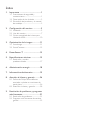 2
2
-
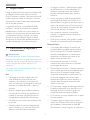 3
3
-
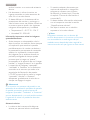 4
4
-
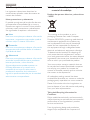 5
5
-
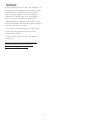 6
6
-
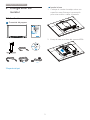 7
7
-
 8
8
-
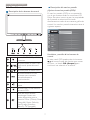 9
9
-
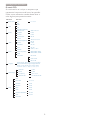 10
10
-
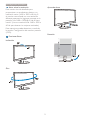 11
11
-
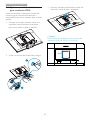 12
12
-
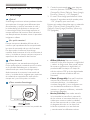 13
13
-
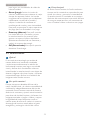 14
14
-
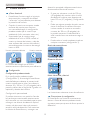 15
15
-
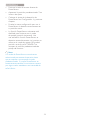 16
16
-
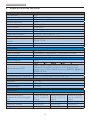 17
17
-
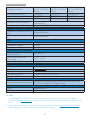 18
18
-
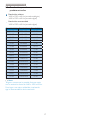 19
19
-
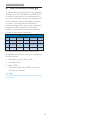 20
20
-
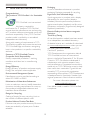 21
21
-
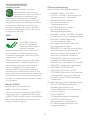 22
22
-
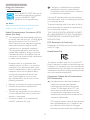 23
23
-
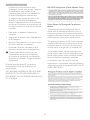 24
24
-
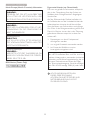 25
25
-
 26
26
-
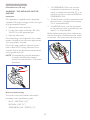 27
27
-
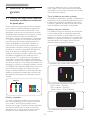 28
28
-
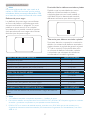 29
29
-
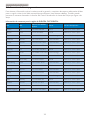 30
30
-
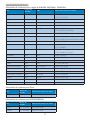 31
31
-
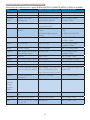 32
32
-
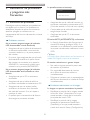 33
33
-
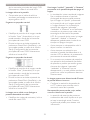 34
34
-
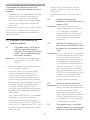 35
35
-
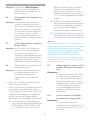 36
36
-
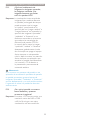 37
37
-
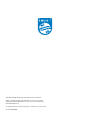 38
38
Philips 220B4LPYCG/00 Manual de usuario
- Categoría
- Televisores
- Tipo
- Manual de usuario
en otros idiomas
- English: Philips 220B4LPYCG/00 User manual
Artículos relacionados
-
Philips 19B4QCS5/00 Manual de usuario
-
Philips 241P4QRYES/00 Manual de usuario
-
Philips 240S4LPMS/00 Manual de usuario
-
Philips 17S4L Manual de usuario
-
Philips 241B4LPYCB/01 Manual de usuario
-
Philips 221P6EPYEB/00 Manual de usuario
-
Philips BDM3270QP/00 Manual de usuario
-
Philips 272B4QPJCG/00 Manual de usuario
-
Philips 272C4QPJKAB/00 Manual de usuario
-
Philips 272B4QPJCB/01 Manual de usuario